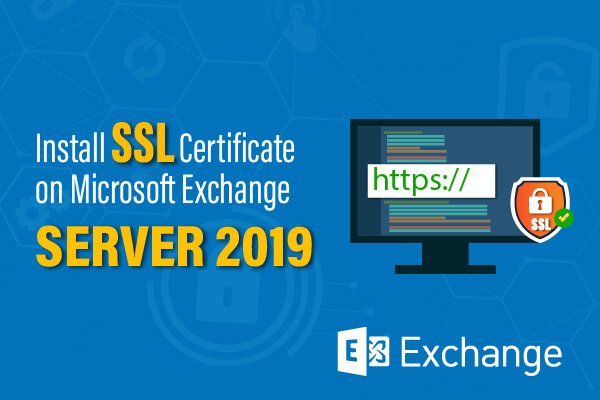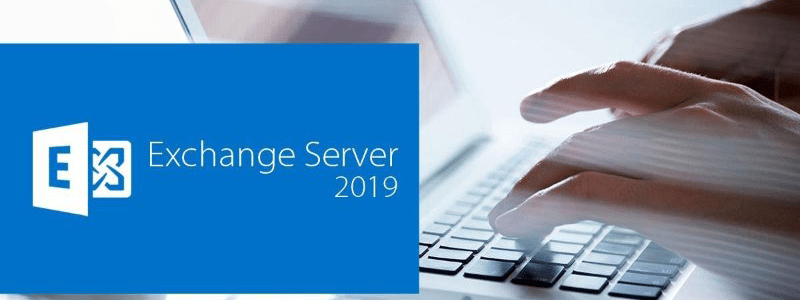Exchange Server 2019 , HTTPS , SMTP ,IMAP ve POP gibi protokollerini kullanır . Kullanıcılar bu protokollere erişim sağlayabilmek için kullanıcı adı ve şifrelerini girmeleri gerekir. Gönderilen bu bilgilerde herhangi bir şifreleme metodu uygulanmadığı için olası bir güvenlik açığı meydana gelmektedir.
Bu tip protokollere erişim sağlayan kullanıcıların bilgilerini güvence altına almak için Exchange Server 2019 SSL sertifikasını kullanır.
Exchange Server 2019 aşağıdaki servisleri SSL olarak kullanbilmemize olanak sağlar.
Autodiscover
OAB
OWA
ActiveSync
EWS
Güvenli POP veya IMAP
Exchange sunucuları veya diğer e-posta sunucuları arasında TLS
Exchange Server 2019 ilk yüklendiğinde varsayılan olarak bir sertifika oluşturur ve ilgili servisleri SSL olarak çalıştırılmasını sağlar.
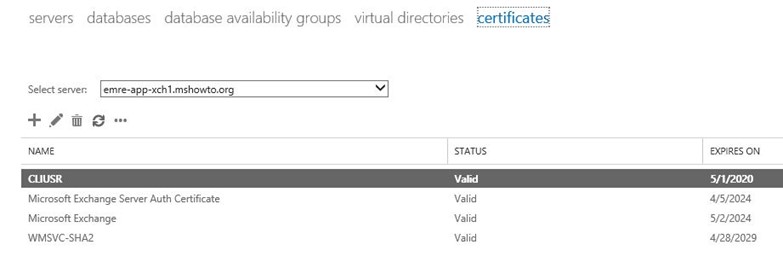
Resim-1
Kullandığımız Domain ismine uygun bir sertifika kullanmak için yeni bir sertifika isteği oluşturuyoruz.
Create a request for a certificate from a certification authority seçeneğini seçiyoruz ve Next diyerek devam ediyoruz.
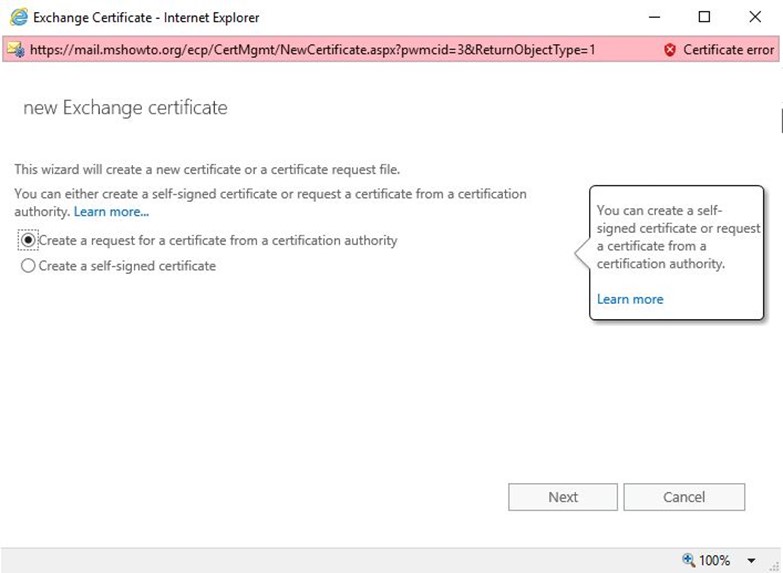
Resim-2
Oluşturacağımız sertifikamıza bir isim veriyoruz ve ilerliyoruz .
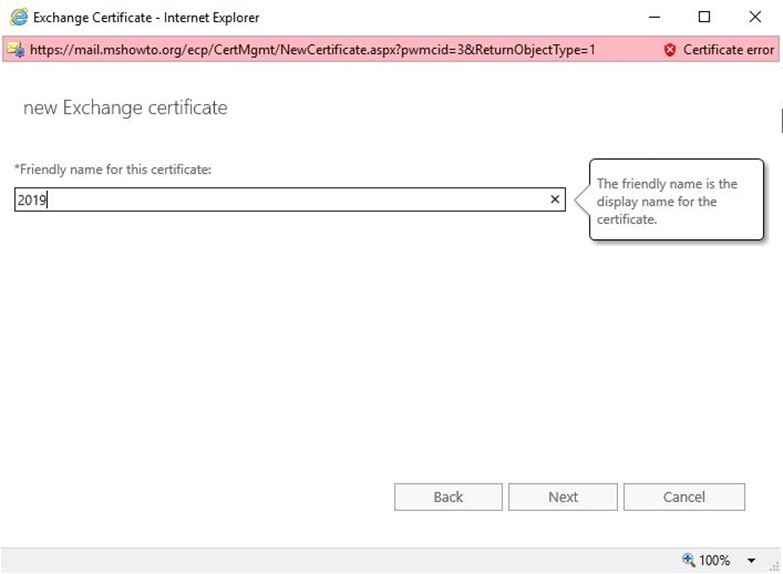
Resim-3
Wildcard bir sertfika kullanmayacağımız için next ile ilerliyoruz .
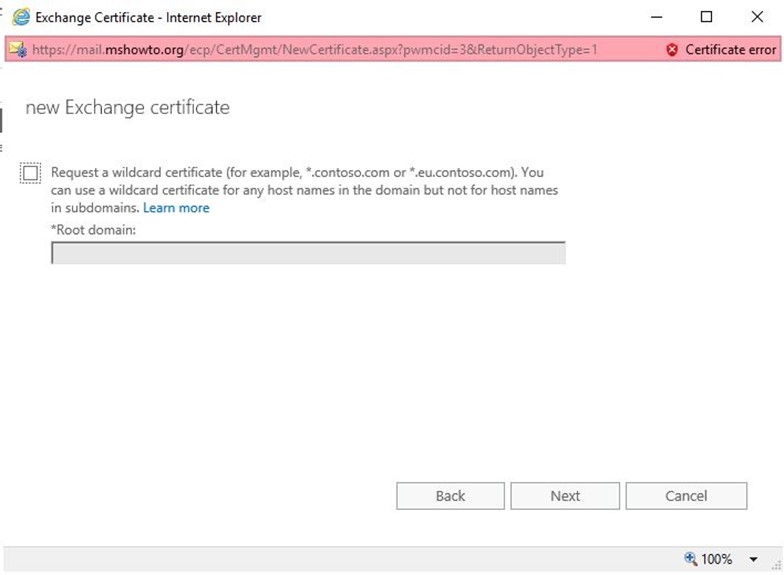
Resim-4
Sertifikamızın hangi sunucu üzerinde depolanacağını seçiyoruz.
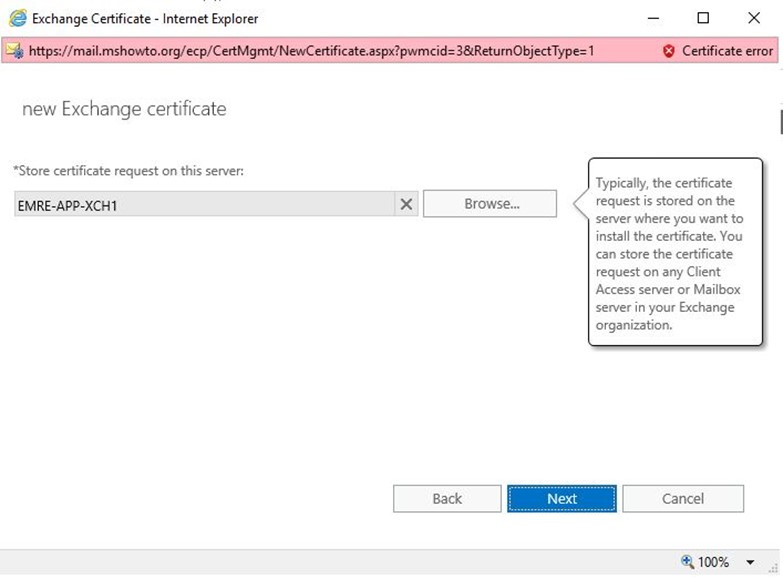
Resim-5
SSL sertifikamızın dâhil olacağı etki alanı isimlerini düzenliyoruz. Biz bir önceki makalemizde URL isimlerimizin nasıl düzenleneceği hakkında bilgi vermiştik.
https://www.mshowto.org/exchange-server-2019-virtual-directories-duzenlenmesi.html
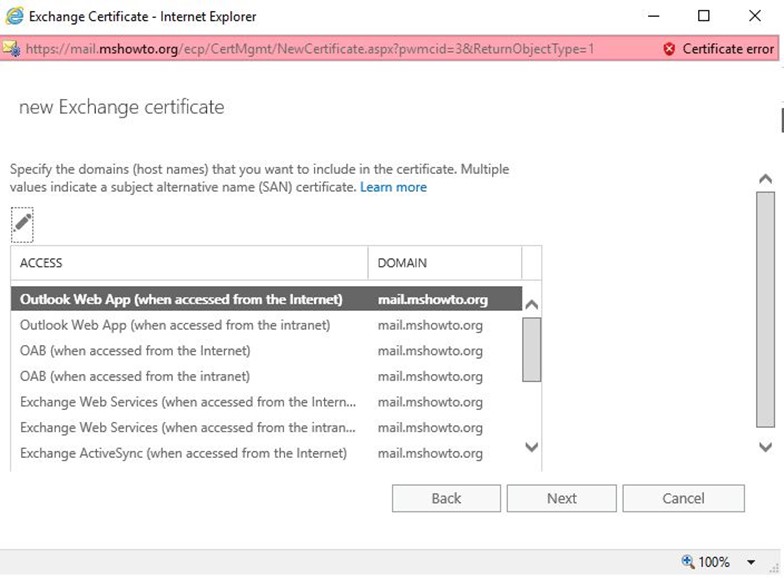
Resim-6
Eklemek istediğimiz alt alan isimlerini bu kısımda ekleyebiliyoruz.
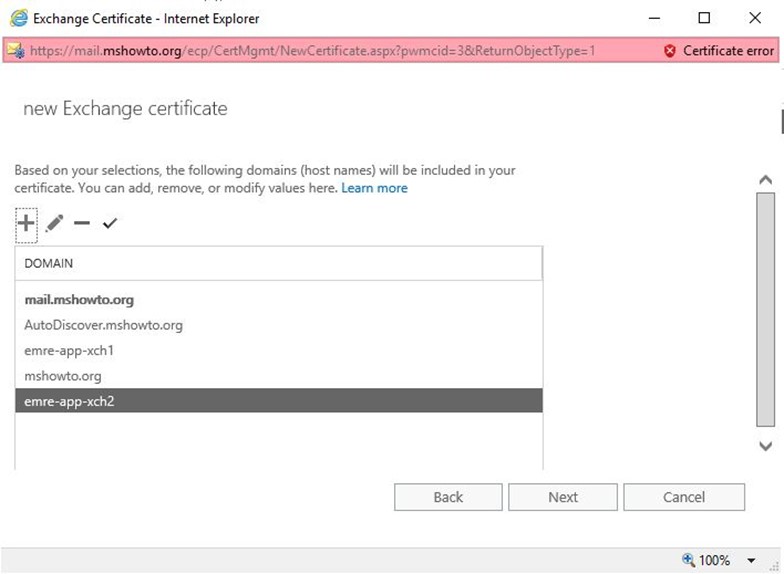
Resim-7
Şirketimizin yapısına göre gere alanları dolduruyoruz .
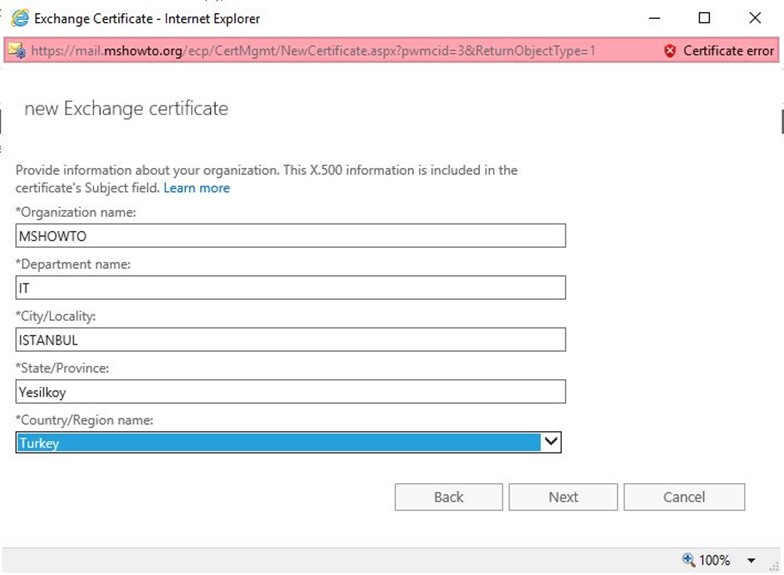
Resim-8
Sertifikamızın kaydedileceği yeri belirliyoruz ve uzantısının .REQ olmasına dikkat ediyoruz.
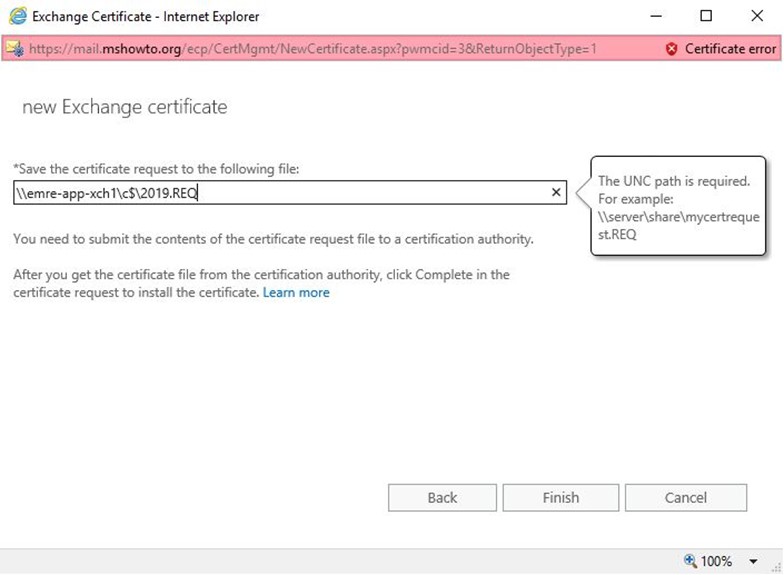
Resim-9
Mevcut sistemimizde bulunan Certificate Services üzerinden sertfika işlemlerimize devam ediyoruz.Request a certificate seçeneği ile devam ediyoruz.
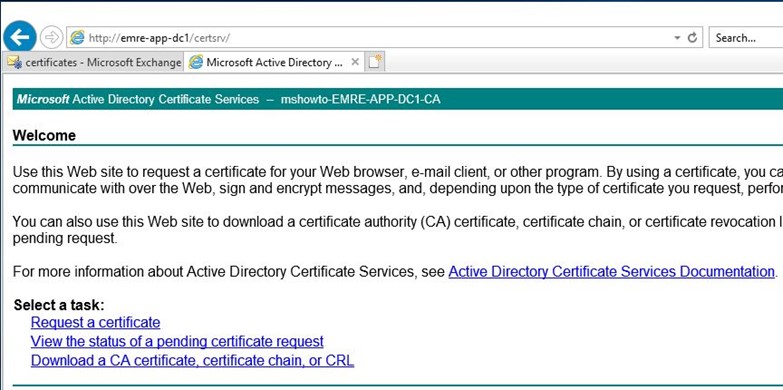
Resim-10
Advanced certificate request seçeneği ile ilerliyoruz.

Resim-11
Submit certficate bölümü ile ilerliyoruz .
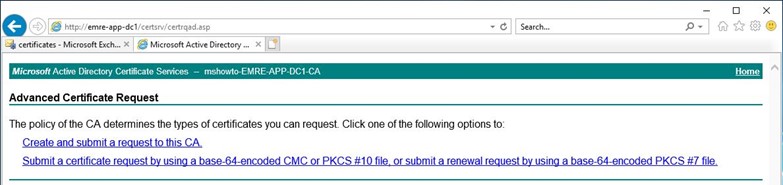
Resim-12
REQ uzantılı dosyamısın notepad ile açarak içindeki kodu ilgili alana kopyalıyoruz ve template ‘ imizi web server olarak seçiyoruz .
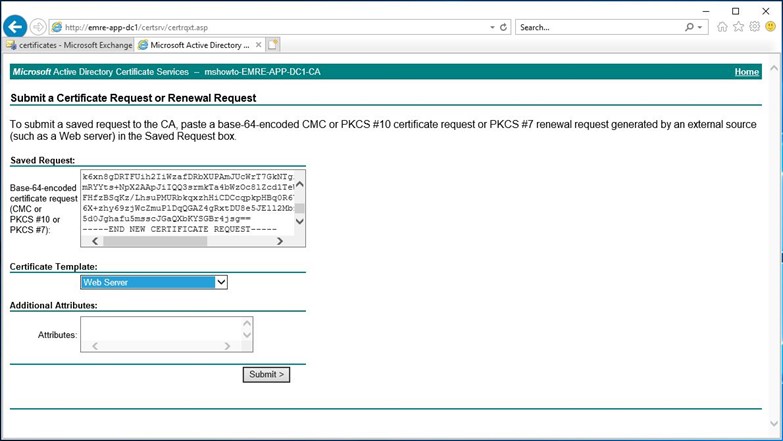
Resim-13
Sertifikamızı uygun bir alana indiriyoruz .
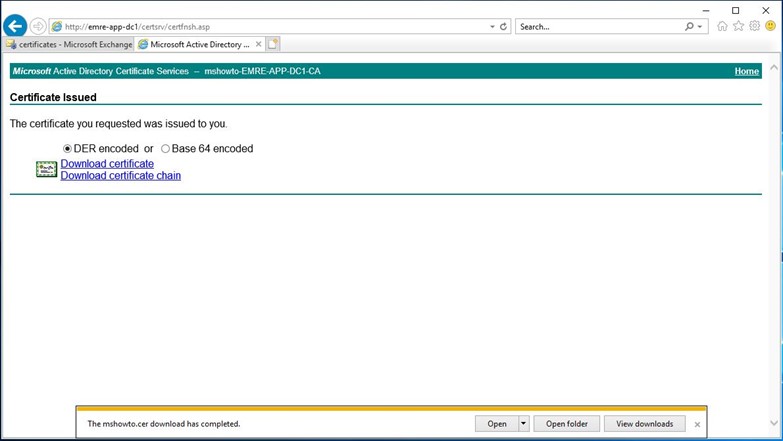
Resim-14
ECP ekranından certifika bölümünde sertifikamızın Pending request ‘ te beklediğini görmekteyiz. Complete ile devam ediyoruz .
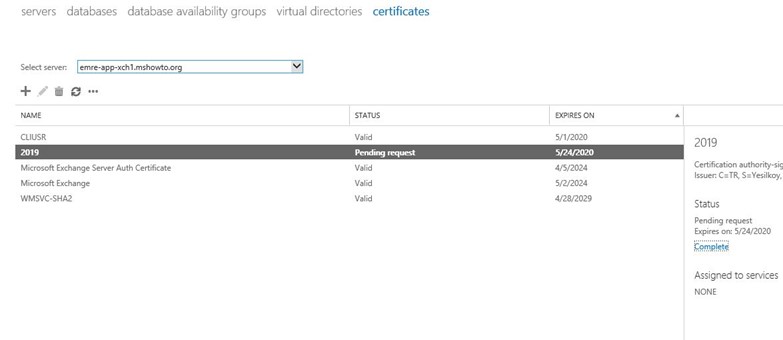
Resim-15
CER uzantılı indirdiğimiz sertifikanın yolunu gösteriyoruz .
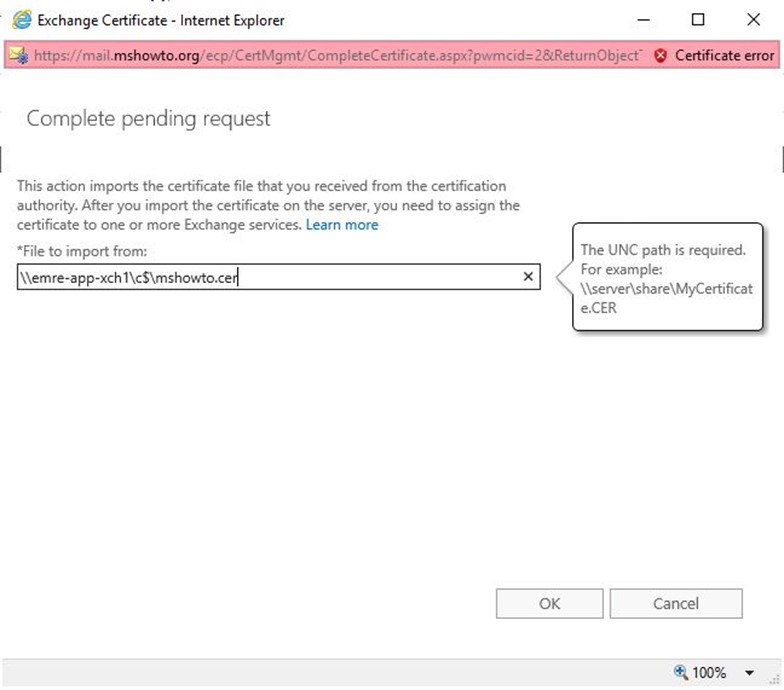
Resim-16
Daha servislerimizden hangilerinin bu sertifikayı kullanacağını belirliyoruz.
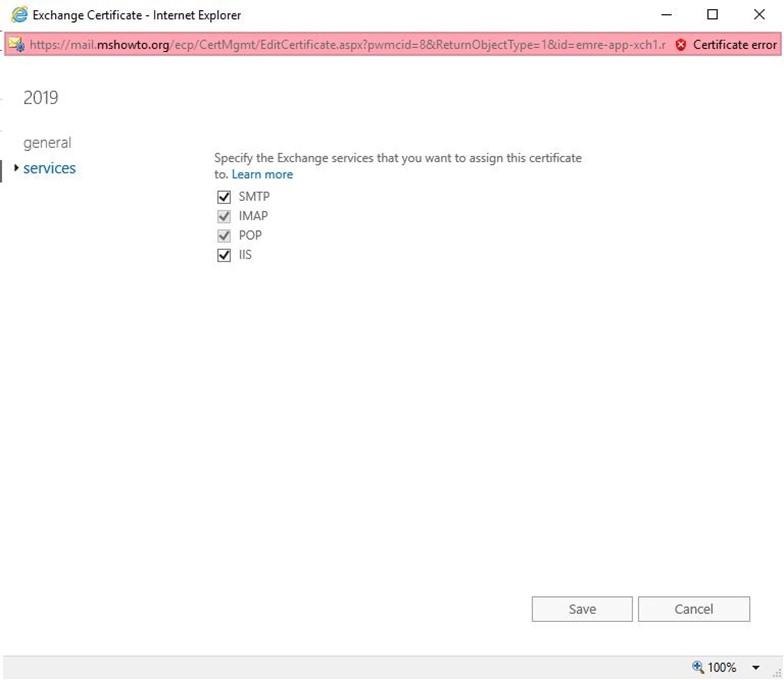
Resim-17
Eğer birden fazla sunucumuz var ise mevcut sunucumuz üzerindeki sertifikamızı dışarıya aktarıp diğer sunuculara yükleyebiliriz.
Sertifikanın yüklü olduğu sunucu üzerinde sertifikamızı seçip export seçeneği ile ilerliyoruz.
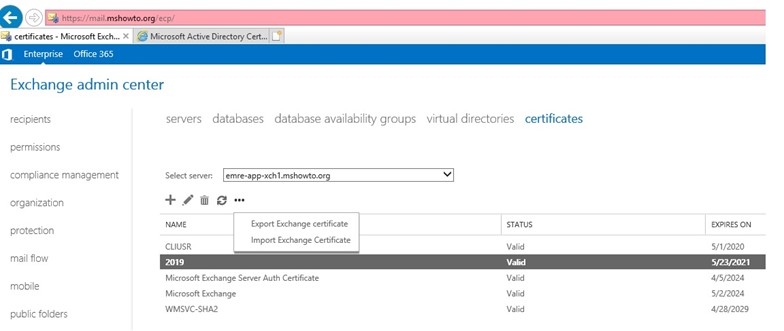
Resim-18
Sertfikamızın export edileceği yeri belirliyoruz ve uzantısını pfx olarak belirliyoruz. Sertifikamıza bir şifre belirliyoruz.
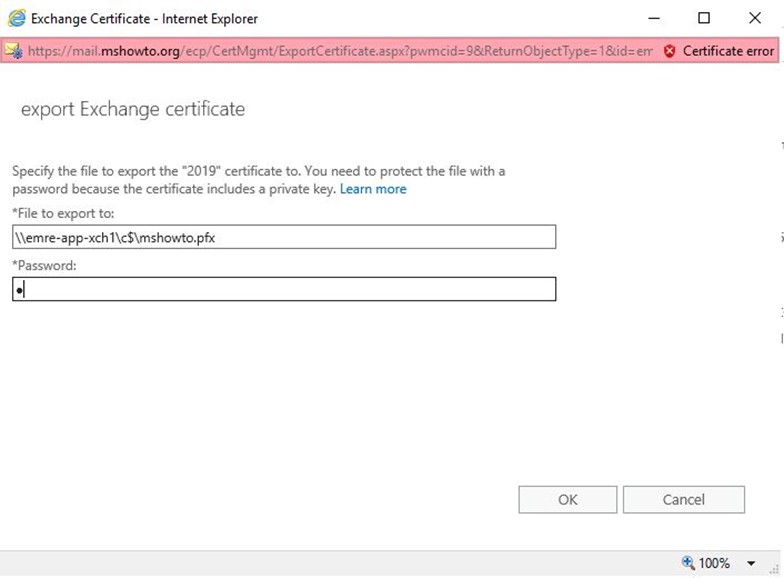
Resim-19
Sertifikanın yüklü olmadı sunucumuzu seçerek import seçeneğini tıklıyoruz .
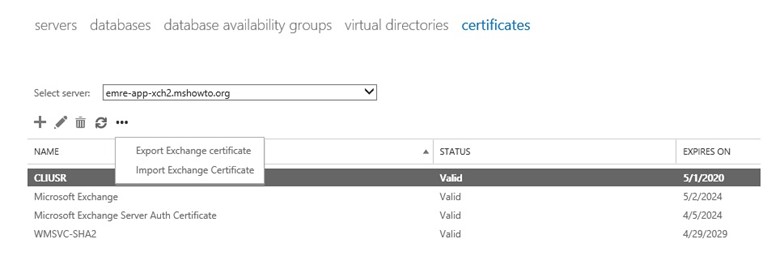
Resim-20
Sertifikamızın yolunu göstererek vermiş olduğumuz şifremizi girip ilerliyoruz.
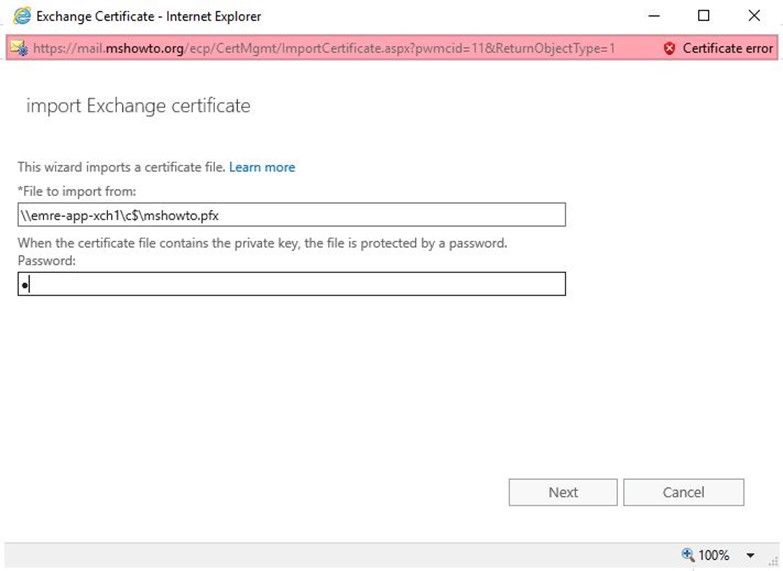
Resim-21
Sertifikamızın barındırılacağı sunucumuzu seçiyoruz .
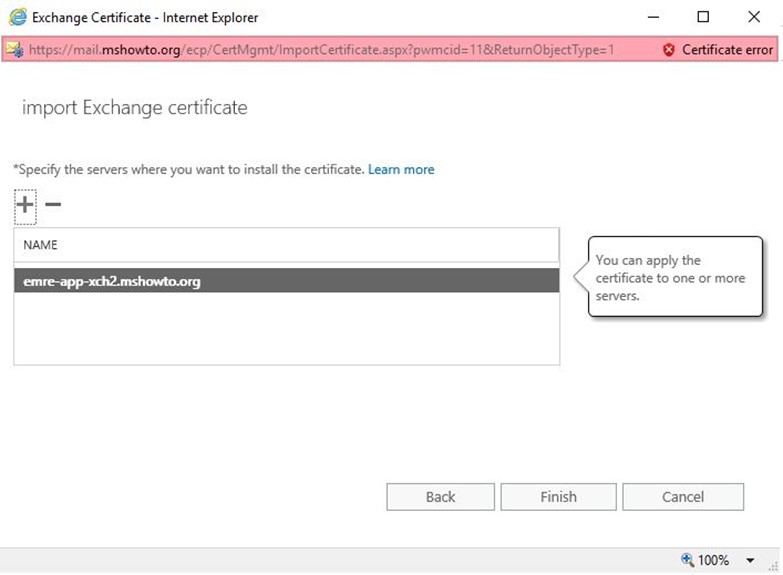
Resim-22
İlgili sunucumu üzerinde de servis atamalarımızı yapıyoruz.
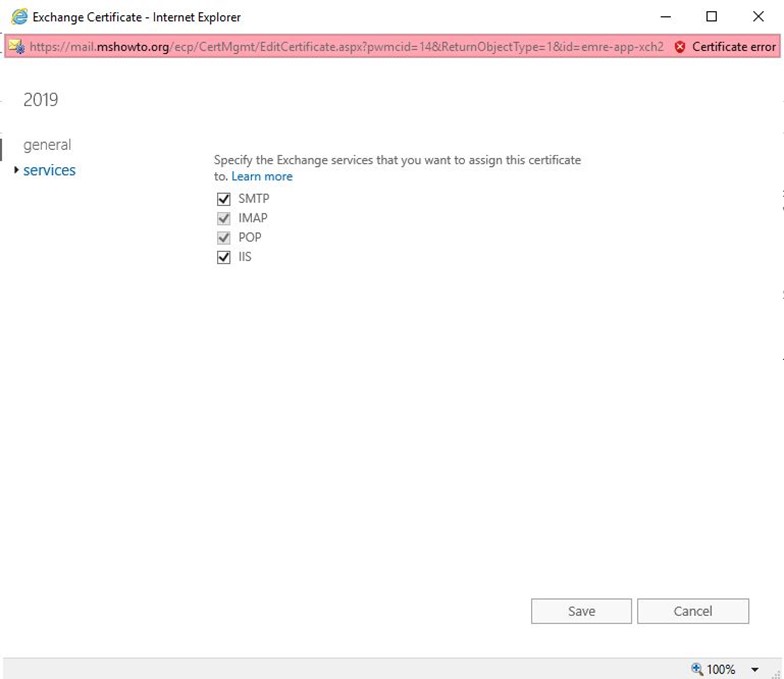
Resim-23
Evet, sertifika yükleme işlemlerimiz başarı bir şekilde gerçekleşti. Sayfamızı https olarak çağırdığımızda sertifikamızın düzgün bir şekilde çalıştığınız görmekteyiz.
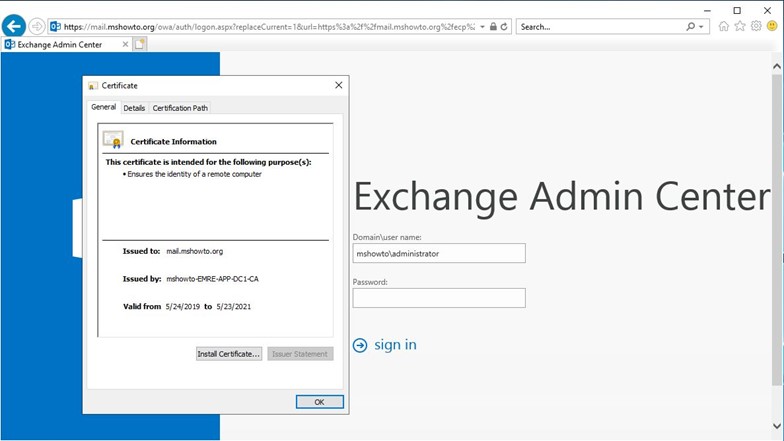
Resim-24
Bir Cevap Yaz